
Очень часто, чтобы придать фотографии определенный лоск, ее необходимо отредактировать. Pixiz – является одним из самых удобных инструментов для быстрой обрезки фотографии, добавления фильтров, рамок и прочих эффектов. Сегодня я расскажу вам о возможностях этого фоторедактора, который доступен абсолютно бесплатно.
На главной странице Pixiz вы увидите 4 основных радела: «Frames» (Рамки) – раздел, в котором осуществляется наложение всевозможных рамок, «Filters» (Фильтры) – раздел, где осуществляется работа с наложением цветовых фильтров, с помощью которых можно быстро улучшить фотографию и придать ей определенное настроение, «Collage» (Коллаж) – раздел, в котором можно из нескольких фотографий сделать одну, скомпоновав их в единый коллаж, а также «E-cards» (Электронные открытки), где можно сделать своими руками поздравительные открытки, которые можно будет разослать по электронной почте.
Если я скажу, что в разделе «Frames» действительно впечатляющее количество рамок, я нисколько не слукавлю. Вы можете неограниченно использовать рамки, которые заняли целых 50 страниц. Конечно, в таком изобилии легко потерять понравившиеся варианты, поэтому не забудьте добавлять их в «My favourites», чтобы при следующем использовании фоторедактора можно было ими быстро воспользоваться. Более того, если так случилось, что вы не нашли нужного варианта фоторамки (в чем я сильно сомневаюсь), вы можете создать ее самостоятельно, выбрав функцию «Create a frame».
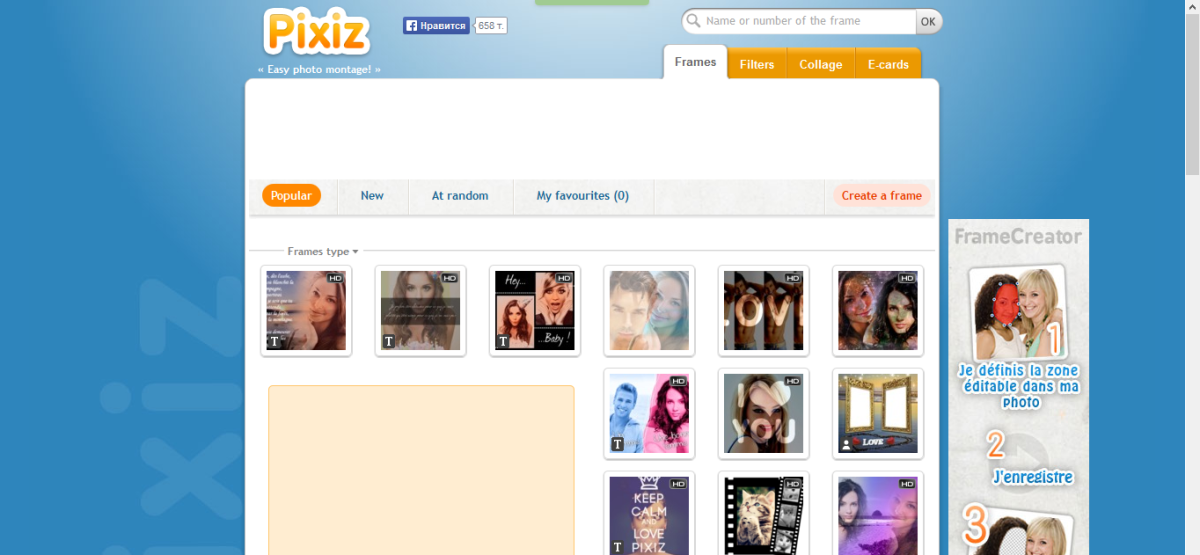
Чтобы использовать рамку для своей фотографии, нажмите на выбранный вариант, а затем кликните мышью по области фоторамки, где будет располагаться ваш снимок. Откроется обычный проводник, в котором вам необходимо найти исходным вариант снимка.
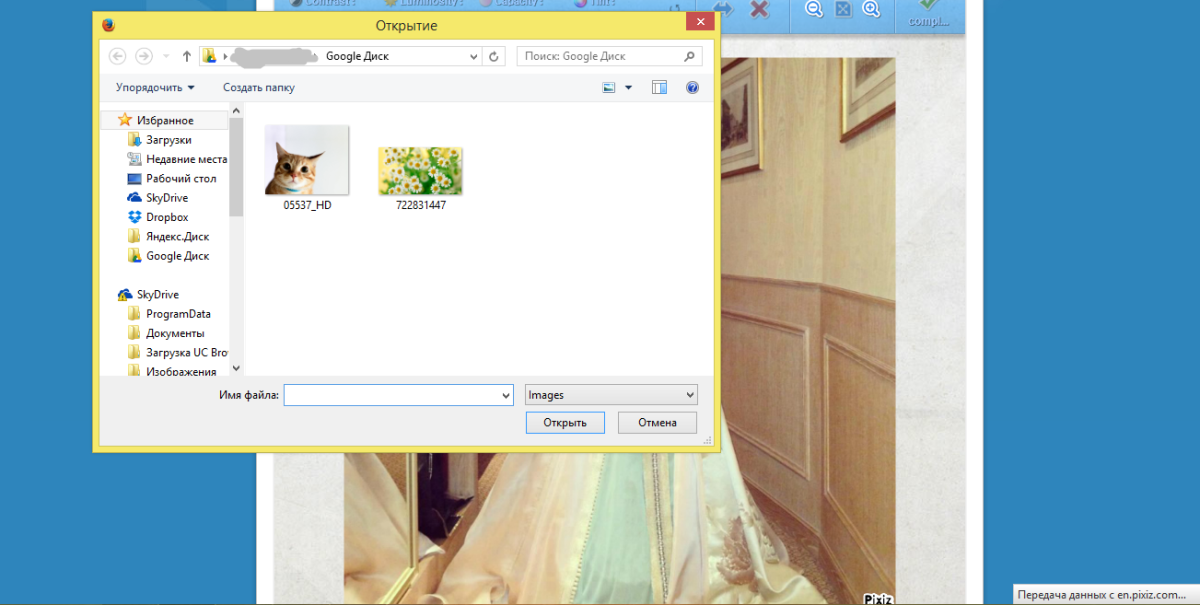
Когда фотография будет загружена на сервер, ей необходимо задать необходимый размер и положение. Эти параметры можно отрегулировать с помощью точек, которые появятся вокруг снимка. С помощью точек, образующих прямоугольник, вы сможете задать необходимый размер снимку, а с помощью верхней точки посередине вы повернете снимок под нужным углом.
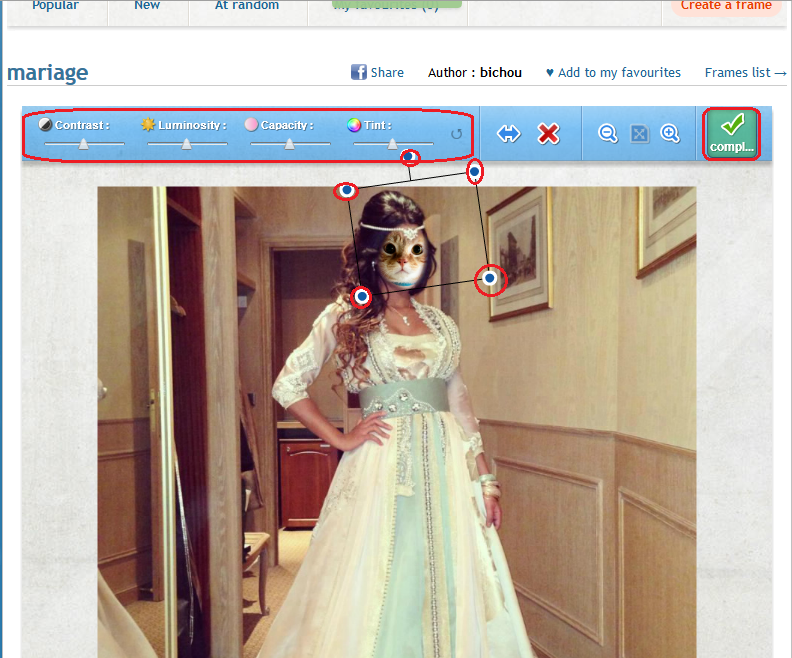
Когда редактирование будет завершено, нажмите кнопку «Complete», чтобы сохранить готовое изображение на компьютер.
Второй раздел «Filters» работает по аналогии с первым. Вам предлагается выбрать понравившийся фильтр, после чего вы приступаете к добавлению и редактированию вашего снимка.
Как только снимок будет отредактирован, нажмите кнопку «Download» и сохраните изображение на компьютер.
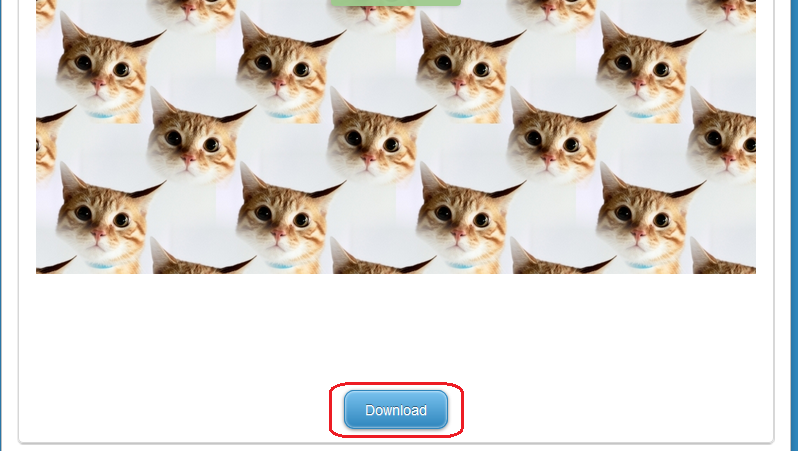
Перейдя по третьей вкладке, вы окажетесь в разделе «Collage», где вы сможете добавить необходимое количество снимков, чтобы расположить их на холсте. Каждый снимок можно отредактировать с помощью инструментов и фильтров.
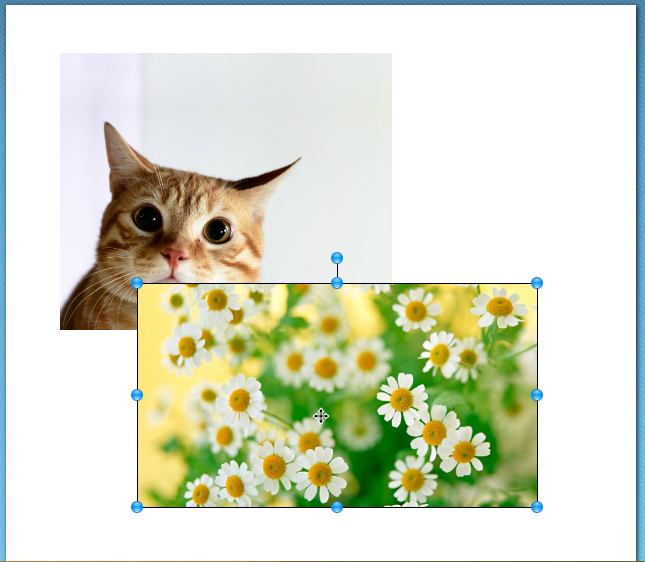
Сохранить же готовый коллаж вы сможете, если выберите кнопку «Safe this photo montage».
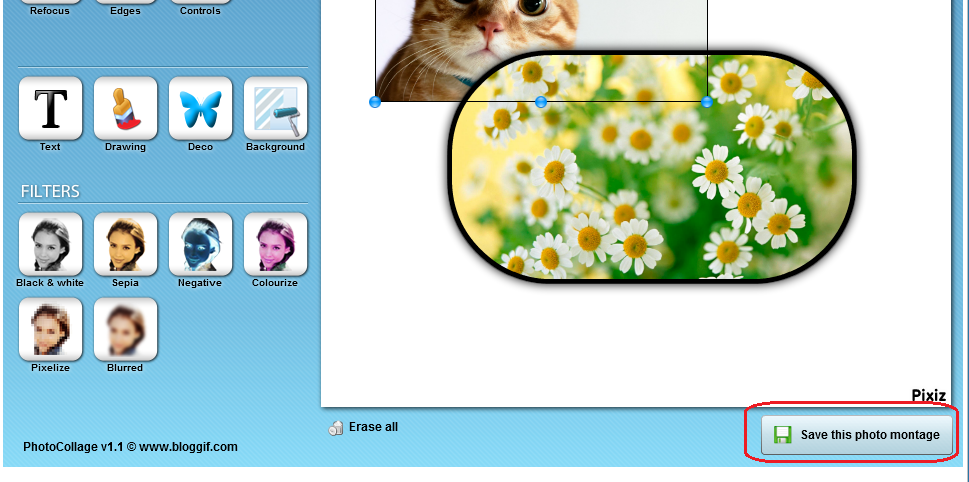
И заключительный раздел «E-cards», как уже было сказано выше, позволяет создавать поздравительные открытки. За основу берется понравившийся шаблон, в котором указывается личное поздравление.
— Регулярная проверка качества ссылок по более чем 100 показателям и ежедневный пересчет показателей качества проекта.
— Все известные форматы ссылок: арендные ссылки, вечные ссылки, публикации (упоминания, мнения, отзывы, статьи, пресс-релизы).
— SeoHammer покажет, где рост или падение, а также запросы, на которые нужно обратить внимание.
SeoHammer еще предоставляет технологию Буст, она ускоряет продвижение в десятки раз, а первые результаты появляются уже в течение первых 7 дней. Зарегистрироваться и Начать продвижение
К сожалению, попытка написать поздравление на русском языке увенчается фиаско, поэтому придется переключиться на английскую клавиатуру, чтобы можно было поздравить адресата.
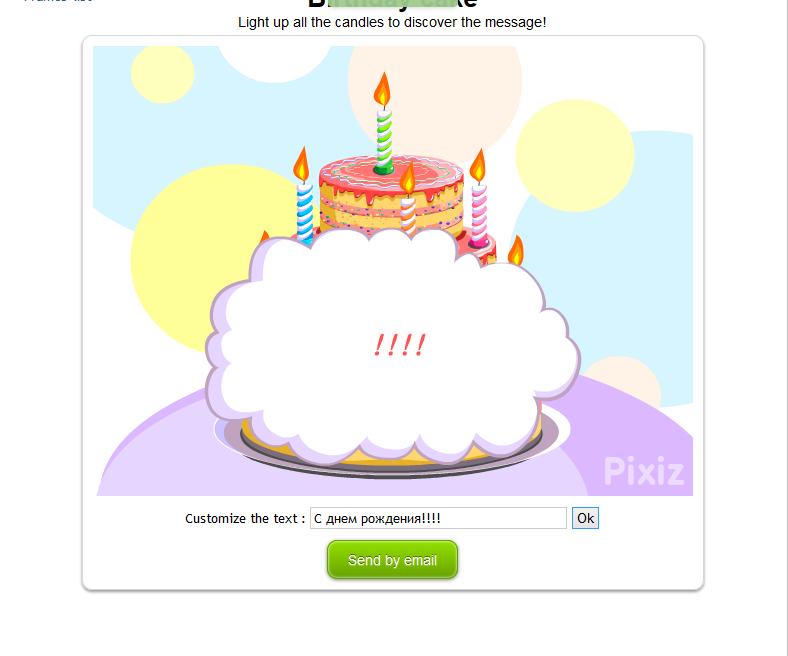
Сразу после создания открытки в сервисе можно ввести адрес электронной почты друга, чтобы можно было отправить ему открытку.
Подводя итог, можно сказать, что Pixiz достаточно интересный и функциональный сервис. Здесь вы найдете все инструменты для качественного редактирования фотографий, поэтому можете смело добавлять его в закладки!
